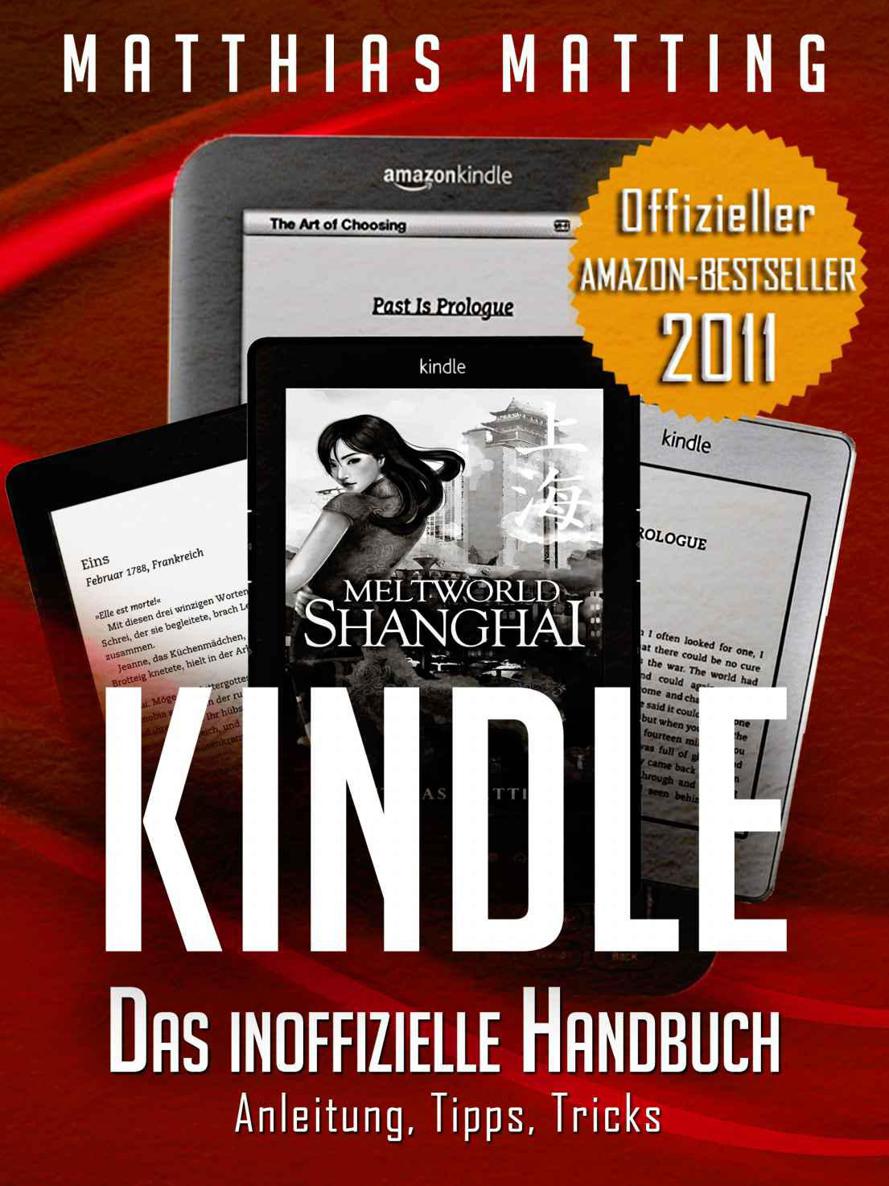![Kindle - das inoffizielle Handbuch zu Paperwhite & Co. Anleitung, Tipps und Tricks. (German Edition)]()
Kindle - das inoffizielle Handbuch zu Paperwhite & Co. Anleitung, Tipps und Tricks. (German Edition)
Füllen Sie das Suchfeld mit dem Befehl ;debugOn und drücken Sie die Eingabetaste. Öffnen Sie erneut ein Textfeld, und tippen Sie ~disableScreensaver ein, erneut gefolgt von einem Druck auf die Entertaste. Beim Kindle Touch verwenden Sie stattdessen ~ds , das Sie im Suchfeld oben eintippen müssen.
Der Screensaver ist nun deaktiviert - das gilt auch für seinen manuellen Start über die Einschalttaste. Um ihn wieder zu aktivieren, öffnen Sie eine Suchbox und geben darin ~resumeScreensaver ein, um abschließend Enter zu drücken. Welche anderen Kommandos im Debugmode möglich sind, verrät Ihnen ~help . Den Debugmode können Sie jederzeit durch ;debugOff beenden - der Bildschirmschoner bleibt dabei ausgeschaltet. Erst nach einem Neustart vergisst der Kindle diese Einstellung.
Beim Kindle Touch funktioniert der Befehl ~resumeScreensaver nicht - hier müssen Sie mit Menü -> Einstellungen -> Menü -> Neustart das Gerät neu starten lassen, um die Bildschirmschoner zurückzubringen.
Den Speicherplatz abfragen (alle)
Wenn Sie bei Kindle 3 oder Kindle 4 einfach nur die MENU-Taste drücken, erscheint statt des Namens Ihres Kindles eine Angabe, wieviel Speicherplatz noch auf dem Gerät frei ist.
Auf dem Kindle Paperwhite und dem Touch müssen Sie dazu auf “Menü” tippen, dann auf “Einstellungen”, danach erneut auf “Menü” und schließlich auf “Geräteinfo”.
Je nach Modell sollte der Wert zwischen deutlich über 1000 und über 3000 Megabyte (MB) liegen. Wenn ein Buch im Mittel etwa 0,5 Megabyte (500 Kilobyte) groß ist, passen auf 1000 Megabyte Speicher etwa 2000 Bücher.
Kindersicherung einrichten (alle)
Der 79-Euro-Kindle bietet nach dem Software-Update 4.1 nun auch die Möglichkeit, eine Kindersicherung einzustellen. Diese ist auf der dritten Seite des Einstellungsmenüs verfügbar. Das Gerät erlaubt, darüber Webbrowser, Kindle-Shop und Archiv einzeln auszuschalten. Der Zugang ist dann nur über ein spezielles Passwort möglich.
Beim Kindle Keyboard betätigen Sie MENU -> Settings -> (auf Seite 2 blättern) -> Parental Controls.
Beim Kindle Touch und Paperwhite erreichen Sie die Kindersicherung über Menü -> Einstellungen -> Geräteoptionen -> Kindersicherung.
Über die USB-Verbindung mit dem PC lassen sich trotzdem noch neue Bücher hinzufügen. Ebenfalls weiterhin möglich ist es, Bücher am Webbrowser des PCs auf Amazon.de zu kaufen und diese drahtlos an den Kindle zu senden. Sie erscheinen dann automatisch im Home-Bereich.
Den Kindle aktualisieren (alle)
Wann immer Amazon neue Updates für die interne Software der Kindles (Firmware) bereitstellt, werden diese normalerweise in einer ruhigen Minute automatisch auf das Gerät geladen und angewendet. Das funktioniert nicht, wenn Sie den Kindle nicht dauernd mit dem Netz verbunden oder aber die Software selbst verändert haben (Jailbreak).
In einem solchen Fall können Sie das Update auch manuell durchführen. Dazu müssen Sie es zunächst mit dem Computer bei Amazon herunterladen:
http://www.amazon.de/gp/help/customer/display.html/ref=hp_left_ac?ie=UTF8&nodeId=200594630
Suchen Sie nach Ihrem Kindle-Typ und prüfen Sie, ob Sie die richtige Firmware-Version besitzen. Zum Redaktionsschluss dieser Ausgabe waren aktuell:
Kindle Keyboard: 3.4
Kindle: 4.1.1
Kindle Touch: 5.3.2
Kindle Paperwhite: 5.3.3
Die so erhaltene Datei kopieren Sie via USB in das Hauptverzeichnis Ihres Kindle. Danach betätigen Sie MENU -> Einstellungen -> MENU -> Kindle aktualisieren (beim Kindle Keyboard: Settings -> Update Your Kindle). Falls dieser Menüpunkt grau unterlegt ist, befindet sich die Update-Datei nicht im richtigen Verzeichnis oder Sie haben die falsche Datei heruntergeladen.
Ob Sie jedes Update sofort anwenden sollten, hängt davon ab, wie gern Sie die Jailbreaks und Hacks verwenden. Oft funktionieren diese mit einer neuen Firmware erst einmal nicht – so lange, bis die Hacker-Community sie an die neue Firmware angepasst hat.
RSS-Feeds lesen (alle)
Endlich ein bequemer Feedreader für den Kindle: Die Website http://kindle4rss.com/ erlaubt Ihnen, die Inhalte von Blogs und anderen Websites zusammengefasst an Ihren Kindle schicken zu lassen. Dabei bleiben sogar Bilder erhalten. Zudem ergänzt der Service inkomplette Feeds mit den kompletten Inhalten.
PDF-Dateien besser lesen (alle)
Für PDF-Dokumente ist der Kindle suboptimal. Deshalb empfiehlt es sich, diese etwas vorzubehandeln. Das funktioniert sehr gut mit dem Programm K2PDF, das es für Windows,
Weitere Kostenlose Bücher